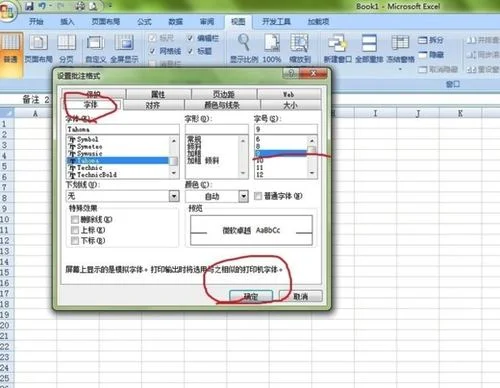1.WPS EXSLE打印如何显示页码
操作方法:【文件】-【打印预览】-【页眉和页脚】选择你想要的格式,见图:

2.WPS表格中为什么输入的数字会变?
因为表格的单元格格式为默认的,如果数字发生变化,需要对单元格格式进行调整。
例如,输入的数字为0.2530,但是显示的为0.253,最后一个零消失了,此时需要调整单元格格式。
具体步骤为:
1、选中单元格,右击,选择“设置单元格格式”
2、在单元格格式中找到“数字”,选择其中的“数值”,将小数位设置成4
3、点击确认即可
4、此时可以看到输入的数字“0.2530”正确显示出来了
5、其他无法正常显示的数字,通过调整单元格格式,选择合适的数字格式即可,例如日期、文本、时间等,如图
3.wps表格如何设置起始页码
设置起始页码步骤:
1、点击预览按钮:
2、单击“页眉和页脚,在“页面设置”对话框中的“页眉/页脚”选项卡下单击“自定义页脚”按钮。
3、在打开的“页脚”对话框中单击“中”下边的空白框(意思是最终让页码居中显示),然后单击插入页码按钮(“#号”按钮),这时会在“中”下的框中显示出“&[页码]”,最后依次单击“确定”退出。
4、把起始页改为非1页:
有时打印时想让第一页的页码显示为第n页或第N页,这时可以在打开的“页脚”对话框中单击“中”下边的空白框后单击 “#号”按钮插入页码,单击“确定”返回到 “页面设置”对话框,选择“页面”选项卡,在下边的“起始页码”框中把“自动”改为数字n,然后再点“确定”退出,这样第1页的页码就会变成n。
WPS Office是由金山软件股份有限公司自主研发的一款办公软件套装,可以实现办公软件最常用的文字、表格、演示等多种功能。具有内存占用低、运行速度快、体积小巧、强大插件平台支持、免费提供海量在线存储空间及文档模板、支持阅读和输出PDF文件、全面兼容微软Office97-2010格式(doc/docx/xls/xlsx/ppt/pptx等)独特优势。覆盖Windows、Linux、Android、iOS等多个平台。
WPS Office支持桌面和移动办公。且WPS移动版通过Google Play平台,已覆盖的50多个国家和地区,WPS for Android在应用排行榜上领先于微软及其他竞争对手,居同类应用之首。
4.WPS电脑制表格步骤带图怎么加边框
1、首先在电脑上打开一个空白的WPS表格文档。通过空白文档可以发现在WPS表格上有表格样式,但是这个表格只是为了方便编辑表格内容的,在打印时是不显示的。
2、在表格编辑区内选取要编辑表格的行数和列数。
3、选取添加边框区域后,点击【开始】菜单栏里的【所有框线】旁边的小箭头,弹出下拉菜单,下拉菜单内有基本的边框设置。
4、选择要添加的边框类型,即可成功添加边框了。
5、如果觉得下拉菜单内的边框不够漂亮,可以选择最下方的【其它边框】选项,进入单元格格式里的边框界面,进行边框自定义。
6、在表格设置界面里选择边框线条,颜色,边框区域等。
7、设置完毕后点击确定,即可添加表格边框了。